Procedura krok po kroku instalacji i podstawowej konfiguracji Vtiger CRM
Opublikowany: 2021-06-07Vtiger Open Source CRM potrzebuje poważnego kapitału do analizy wymagań. Rzeczywiście, wymaga uzasadnienia wymagań i wyzwań biznesowych. Ponadto ten artykuł zawiera kompleksowe wskazówki dotyczące instalacji i podstawowej konfiguracji Vtiger CRM.
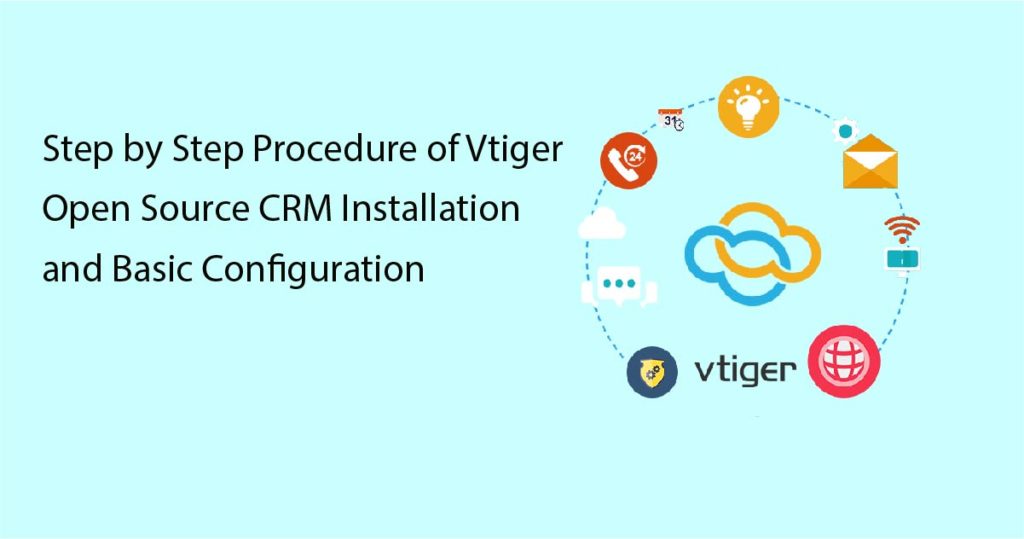
Rozpinanie mistrzostwa - instalacja Vtiger CRM
Instalacja Vtiger CRM nie jest obecnie trudna. Aby wyjaśnić, bez względu na używane systemy operacyjne, takie jak Windows i Linux. Rzeczywiście, znajdź procedurę instalacji CRM Vtiger open source krok po kroku za pomocą różnych metod.
Instalowanie Vtiger w systemie operacyjnym Windows
Zainstaluj Vtiger Open source CRM na hoście z systemem Windows za pomocą instalatora i ze źródła. Ponadto oto wymagania systemowe i warunki wstępne instalacji Vtiger CRM.
Wymagania systemowe dotyczące instalacji CRM Vtiger open source
- Minimum sprzętowe : komputer PC z co najmniej procesorem x486 Pentium 4 z 256 MB pamięci RAM i 200 MB wolnego miejsca na dysku. Zalecane: x486 Pentium 4 z 512 MB RAM i 500 MB wolnego miejsca na dysku. Ponadto, jeśli chcesz przechowywać więcej dokumentów, zaleca się co najmniej 1 GB.
- Przeglądarka internetowa Google Chrome, Firefox 2.x i nowsze, Internet Explorer 6 i 7
- System operacyjny Windows XP, 2003, 2007 i Vista.
Wymagania instalacyjne dla CRM Vtiger Open Source:
- Musi mieć uprawnienia administratora w systemie. W przeciwnym razie nie możesz poprawnie zainstalować Vtiger CRM.
- Zatrzymaj usługi Apache i MySQL przed zainstalowaniem Vtiger CRM.
Proces instalacji Vtiger w systemie operacyjnym Windows
Warunkiem tej instalacji jest to, że oprogramowanie internetowe jest dla Ciebie nowe. Ponadto twój system Windows jest świeży, aby hostować Vtiger, więc tutaj specjalny instalator może ci pomóc. Tymczasem zawiera Apache, PHP i MySQL, a wszystkie są instalowane wraz z Vtiger CRM.
Kroki, które należy wykonać:
- 1. Pobierz najnowszą wersję CRM Vtiger z http://sourceforge.net/
- 2. Zapisz plik i uruchom go, aby rozpocząć proces instalacji
- 3. Kliknij Dalej, aby kontynuować instalację
- 4. Przeczytaj umowę licencyjną i kliknij pole wyboru „Akceptuję” i kliknij przycisk Dalej
- 5. Pojawi się strona Parametry konfiguracyjne Apache i MySQL. Domyślnie port Apache to 8888 . Jeśli pojawi się komunikat, że ten port nie jest wolny, wybierz inny port.
A port MySQL to domyślnie 33307. Jeśli pojawi się komunikat, że ten port nie jest wolny, wybierz inny port. Podaj port MySQL, nazwę użytkownika i hasło. Domyślna nazwa użytkownika to root, a hasło jest puste, można je zmienić w razie potrzeby, a następnie kliknąć Dalej - 6. Monity na ekranie Konfiguracja użytkownika i waluty. Następnie wybierz hasło do konta administratora i adres e-mail administratora. Ponadto wybierz podstawową walutę, która będzie używana w Vtiger CRM
- 7. Wybierz katalog instalacyjny na stronie Wybierz lokalizację instalacji. Domyślnie jest to c:\pliki programów\
- 8. Kliknij przycisk Dalej i wybierz folder menu Start. Jeśli nie chcesz tworzyć folderu menu Start, zaznacz pole wyboru.
- 9. Następnie kliknij przycisk Instaluj, aby rozpocząć proces instalacji. Dlatego po zakończeniu instalacji uruchom serwer CRM vtiger. Ponadto uruchomi okno poleceń.
- 10. Teraz instalacja Vtiger dobiegła końca i rozpoczęła się. Co najważniejsze, przejdź do sekcji za pomocą Kreatora konfiguracji.
Twój komputer z systemem Windows lub serwer zainstalował teraz Vtiger CRM. Co więcej, instalacja została zakończona przy użyciu gotowego instalatora systemu Windows. Dodatkowo kroki kreatora instalacji pozwoliły na skonfigurowanie serwera WWW Apache. Ponadto umożliwia obsługę języka skryptowego PHP i silnika bazy danych MySQL.
Instalacja Vtiger CRM w systemie Windows ze źródła
Środowisko serwera WWW oparte na systemie Windows może pobrać i zainstalować kod źródłowy Vtiger. Dodatkowo instaluje się wraz z konfiguracją Apache, PHP i MySQL. Ponadto wymaga już zainstalowanego i skonfigurowanego stosu XAMP lub WAMP. Aby wyjaśnić, to tylko pomaga w oprogramowaniu open source. Co więcej, jeśli ich nie znasz, spróbuj użyć instalatora Windows. Co najważniejsze, wymaga technicznej znajomości administrowania Apache, PHP i MySQL.
Wymagania systemowe dotyczące instalacji w systemie Windows ze źródła
- Sprzęt — Intel x86 z 512 MB pamięci RAM lub więcej i co najmniej 250 MB miejsca na dysku
- Przeglądarka internetowa — Firefox 2.x i nowsze, Internet Explorer 6 i 7, Google Chrome
- Serwer WWW — Apache w wersji 2.0.40 lub nowszej lub Microsoft IIS 5 lub nowszy
- Baza danych — MySQL w wersji od 4.1.x do 5.1.x
- PHP — wersja od 5.0.x do 5.2.x
Sprawdzanie konfiguracji systemu
Sprawdź poprawność konfiguracji systemu przed pobraniem kodu źródłowego i jego wyodrębnieniem.
- 1. Włącz następujące rozszerzenia do konfiguracji PHP:
- GD
- OpenSSL
- IMAP
- Kędzior
- Zlib
- Obowiązkowe
- Opcjonalny
- Obowiązkowe
- Opcjonalny
- Obowiązkowe
- Generowanie wykresów i wykresów jest zależne od tej biblioteki
- Imap z OpenSSL powinien być włączony w przypadku, gdy serwer pocztowy musi być połączony przez SSL
- Moduł Webmails jest zależny od tej biblioteki
- Potrzebne do transferu danych
- Do kompresji
- 2. Sprawdź, czy Twój plik konfiguracyjny PHP (php.ini) spełnia zalecane wartości:
Zmienny
zend.ze1_compatibility_mode
allow_call_time_reference
zgłaszanie błędów
tryb bezpieczeństwa
display_errors
file_uploads
max_execution_time
limit_pamięci
log_errors
buforowanie_wyjść
register_globals
short_open_tag
Wartość
wyłączony
na
E_OSTRZEŻENIE & ~E_NOTICE
wyłączony
na
na
600
32M
wyłączony
na
wyłączony
Na

- 3. Pobierz kod źródłowy najnowszej wersji Vtiger CRM.
- 4. Wyodrębnij pobrany plik do głównego katalogu internetowego na Apache. Do wyodrębnienia tego pliku tar.gz wymagany jest program Windows 7zip.
- 5. Zapewnij dostęp do odczytu i zapisu użytkownikowi serwera WWW dla następujących plików i folderów oraz wszystkich ich podkatalogów:
Pliki, foldery i podkatalogi:
config.inc.php
tabdata.php
install.php
test/użytkownik/
rodzic_tabdata.php
Pamięć podręczna
magazynowanie/
zainstalować/
pamięć podręczna/obrazy/
uprawnienia_użytkownika/
Smarty/pamięć podręczna/
test/kontakt/
pamięć podręczna/import/
moduły/E-maile/szablony/
test/logo/
Sprytny/szablony_c/
cron/moduły/
test/vtlib/
moduły/
utworzyć kopię zapasową/
Smarty/szablony/moduły/
test/pobierz szablon słów/
dzienniki/
moduły/Webmaile/tmp/
test/produkt/
- 6. W przeglądarce przejdź do pliku index.php, w którym rozpakowałeś Vtiger CRM, aby kontynuować pracę Kreatora konfiguracji. Przejdź do sekcji zatytułowanej Korzystanie z Kreatora konfiguracji, aby kontynuować.
Teraz kod źródłowy Vtiger CRM jest pobierany i instalowany ręcznie na komputerze lub serwerze z systemem Windows.
Instalowanie CRM Vtiger Open Source w systemie operacyjnym Linux
Systemy operacyjne Linux mają wiele dystrybucji i różne wersje. Vtiger CRM można zainstalować na hoście Linux za pomocą stosu LAMP, który zawiera już podstawowe elementy korzystania z oprogramowania CRM o otwartym kodzie źródłowym. Najczęściej używaną wersją z dużą społecznością i łatwą w użyciu jest Ubuntu i najnowsza wersja Long Term Support (LTS), 10.04 o nazwie Lucid Lynx, ponieważ zawiera kompatybilne wersje PHP i Vtiger. Wszystkie instrukcje zostaną podane za pomocą wiersza poleceń i zaleca się korzystanie z tych dokładnych instrukcji na pulpicie.
Wymagania systemowe dotyczące instalacji w systemie Linux
- Sprzęt — minimum: komputer PC z co najmniej x486 Pentium 4 z 256 MB pamięci RAM i 200 MB wolnego miejsca na dysku. Zalecane: x486 Pentium 4 z 512 MB RAM i 500 MB wolnego miejsca na dysku oraz 1 GB jest wysoce zalecane
- Przeglądarka internetowa – Google Chrome, Firefox 1.5.x i nowsze
- System operacyjny - Debian 4.0/5.0, Centos do 5.2, Fedora Core 6/9 (Ubuntu to system oparty na Debianie).
Instalowanie CRM Vtiger open source w systemie Linux ze źródła
Instalowanie i konfigurowanie Vtiger w systemie Ubuntu Linux 10.04 LTS, instalując wymagane pakiety Apache, PHP i MySQL, a następnie instalując kod źródłowy Vtiger. Nie ma gwarancji, że wcześniejsze wersje Ubuntu będą działać poprawnie. Jeśli to nie zadziała, zaktualizuj wersję Ubuntu lub pobierz najnowszą wersję i zainstaluj ją.
Zapoznaj się z procesem apt-get instalowania pakietów w celu przeprowadzenia instalacji w systemie Ubuntu Linux. Pakiety zostaną zainstalowane z serwerów Ubuntu przez Internet, więc podłącz komputer Ubuntu do Internetu. Vtiger CRM może być instalowany i konfigurowany przez osobę znającą się na technologii w systemie Linux. Instalacja powiodłaby się tylko wtedy, gdy zainstalowano ją zgodnie z przetestowanymi krokami.
Pierwsze kroki z CRM Vtiger Open Source
Zacznij wprowadzać dane związane z firmą, takie jak nasze kontakty, nasi potencjalni klienci, nasze konta – wszystkie te dobre rzeczy.
A. Wprowadzanie danych firmy
Wprowadzenie danych firmy to pierwsza rzecz do zrobienia w Ustawieniach. Dane te będą wykorzystywane w korespondencji systemowej, takiej jak szablony wiadomości e-mail i dokumenty PDF, takie jak faktury i zamówienia zakupu.
B. Importowanie danych klienta
Teraz możesz zacząć importować dane klientów, zacząć importować niektóre leady. Ten proces jest taki sam w przypadku importowania potencjalnych klientów, kont, kontaktów i potencjałów. Możesz tylko zaimportować plik .csv (wartości oddzielone przecinkami), aby upewnić się, że plik Excela został zapisany w formacie CSV przed próbą jego zaimportowania. Pomaga również mieć znaczące nagłówki w twoich danych. Ułatwi to proces mapowania danych. Spróbuj zaimportować tylko kilka rekordów przed zaimportowaniem wszystkiego, aby upewnić się, że wszystko zostało poprawnie zmapowane. Ponadto użyj formatu pliku CSV, w którym wszystkie wartości są zawijane przecinkami, aby mogły zawierać przecinki. Przygotuj czysty plik CSV z czytelnymi nagłówkami i rozpocznij proces, klikając ikonę Importuj w sekcji Sprzedaż | Wskazówki. Niektóre z twoich potencjalnych klientów są importowane do Vtiger. Użyj tego samego procesu, aby zaimportować konta, kontakty i potencjały. Każdy z nich będzie miał swój unikalny zestaw pól, którymi będzie się zajmował.
C. Tworzenie użytkowników i ustawień
Uprawnienia Bardzo inteligentny model bezpieczeństwa oparty na rolach jest dostępny w Vtiger. Użytkowników można tworzyć z następującymi różnymi uprawnieniami:
- Twórz użytkowników z pełnym dostępem
- Kontroluj dostęp użytkownika do określonych modułów
- Ogranicz dostęp do określonych pól
Twórz złożone struktury uprawnień, tworząc dowolne pola niestandardowe, które można uwzględnić w strukturze. Model użytkownika składa się z profili, ról i użytkowników. Domyślnie w Vtiger są cztery profile - Administrator, Sprzedaż, Wsparcie i Gość. Konfigurowanie zespołu w Vtiger CRM poprzez tworzenie odpowiednich profili, ról i użytkowników dla zespołu.
Konfigurowanie uprawnień użytkownika
Ustaw Sales Managera z pełnym dostępem i przedstawiciela handlowego z częściowym dostępem do profilu sprzedaży. Przejdź do Ustawienia | Profile i kliknij przycisk Nowy profil. Utwórz użytkownika, który ma dostęp tylko do przeglądania, być może dla inwestora. Możesz również mieć firmę partnerską, która wysyła leady i chcesz, aby mieli dostęp do przeglądania/tworzenia/edycji leadów.
D. Konfiguracja poczty e-mail
Vtiger CRM od czasu do czasu automatycznie wysyła wiadomości e-mail, takie jak powiadomienia o wydarzeniach z kalendarza, wiadomości generowane przez przepływ pracy itp. Skonfiguruj ustawienia serwera wychodzącego w sekcji Ustawienia. Kliknij przycisk Edytuj, jeśli nie jest to pierwszy raz, i wypełnij pola dla serwera SMTP Gmaila. Jeśli nie korzystasz z usługi poczty e-mail Gmail, nigdy nie podawaj numeru portu i kliknij Zapisz. Teraz Twój Vtiger CRM jest gotowy do wysyłania wiadomości wychodzących.
Konfigurowanie klienta pocztowego
Skonfiguruj klienta poczty internetowej, aby sprawdzić przychodzące wiadomości e-mail z poziomu Vtiger. Przejdź do mojej strony głównej| Webmail i link Ustawienia serwera poczty przychodzącej, jeśli to Twój pierwszy raz. Jeśli logujesz się nie po raz pierwszy, uzyskaj informacje o serwerze IMAP od dostawcy usług poczty e-mail lub od wewnętrznego kierownika działu IT lub administratora systemu. Wypełnij wszystkie wymagane informacje, takie jak nazwa serwera/adres IP i opcje SSL, a następnie kliknij Zapisz. Teraz wyświetl wiadomość e-mail w naszej skrzynce odbiorczej bez opuszczania Vtiger z Mojej strony głównej | Poczta internetowa.
Proces składania wniosków: podstawowe kroki
E. Konfiguracja kopii zapasowej Vtiger CRM
Skonfiguruj kopię zapasową, aby chronić informacje i czas zainwestowany w Vtiger. Funkcja tworzenia kopii zapasowych Vtiger zabezpiecza dane i procesy, które zostały ustawione w Vtiger CRM. Przejdź do Ustawienia | Backup Server i wstępnie skonfiguruj lokalną kopię zapasową, tworząc folder kopii zapasowej. Wprowadź tę lokalizację w polu Lokalizacja kopii zapasowej na ekranie Serwer kopii zapasowej. Skonfiguruj kopię zapasową na serwerze FTP, aby mieć kopię zapasową bazy danych na miejscu i poza nią. Uzyskaj dane serwera FTP od dostawcy hostingu FTP, administratora systemu lub informatyka. Twój CRM Vtiger o otwartym kodzie źródłowym jest gotowy do tworzenia kopii zapasowych na miejscu i poza nim.
W tym procesie nie zostaną utworzone kopie zapasowe plików konfiguracyjnych i przechowywanych dokumentów. Całą kopię zapasową systemu plików Vtiger CRM może wykonać administrator systemu za pomocą regularnego harmonogramu tworzenia kopii zapasowych. Utworzy kopię zapasową danych CRM w folderze na lokalnym hostowanym komputerze. Zdalna kopia zapasowa serwera FTP ochroni dane przed jakąkolwiek fizyczną awarią z hostowanej lokalizacji Vtiger CRM.
Zakończyć
Vtiger Open Source CRM można zainstalować przy pierwszej próbie za pomocą podanej instrukcji. Po zainstalowaniu i skonfigurowaniu wprowadź swoje dane i obejdź je, aby rozpocząć. Zacznij korzystać z Vtiger Open Source CRM w codziennym życiu biznesowym, bądź na bieżąco z danymi firmy i przechowuj informacje o raportach na wyciągnięcie ręki. Budujemy produkty w oparciu o WordPress, VtigerCRM, SuiteCRM i inne otwarte źródła dołącz do nas Reseller Partner. Ten artykuł przeprowadzi Cię przez każdy krok instalacji i konfiguracji CRM Vtiger open source. Dowiedz się więcej o różnych rozszerzeniach CRM Vtiger Open Source tutaj. Jeśli potrzebujesz pytań lub zapytań, napisz do nas [email protected]
